
[No te lo puedes perder] La guía definitiva para la actualización iOS 18 en iPhone

Mientras Apple continúa lanzando nuevas versiones de su sistema operativo, los usuarios de iPhone esperan con ansias la última versión de iOS cada año. Este año, iOS 18 es sin duda uno de los lanzamientos más esperados. Como uno de los sistemas operativos móviles líderes en el mundo, cada actualización de iOS trae nuevas funciones y mejoras interesantes. Este artículo proporcionará información detallada sobre la actualización iOS 18, incluida la fecha de lanzamiento de la actualización de iOS 18, cómo obtener la actualización iOS 18, los motivos por los que es posible que no pueda actualizar y las nuevas funciones de iOS 18.
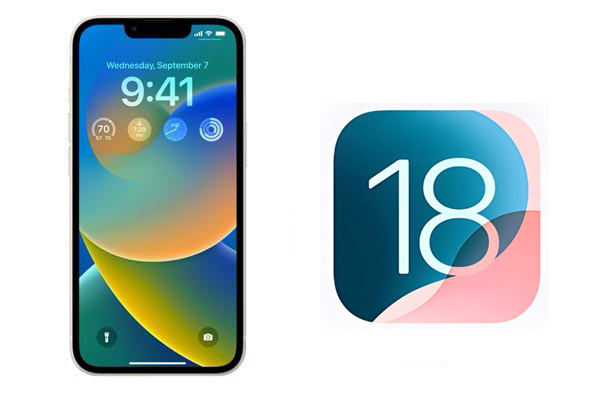
En su evento del lunes 9 de septiembre, Apple presentó su nueva línea de iPhone 16, el Apple Watch Series 10 y más. Además, la compañía anunció que iOS 18 estará disponible para el público en general el lunes 16 de septiembre. Si está ansioso por comenzar, Apple ya lanzó iOS 18 beta.
iOS 18 introducirá una serie de nuevas e interesantes funciones y mejoras, que incluyen, entre otras, las siguientes:
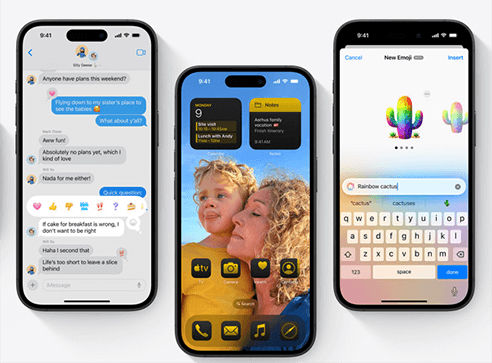
1. Inteligencia de Apple:
En todos los modelos de iPhone 16, así como en el iPhone 15 Pro y el iPhone 15 Pro Max, iOS 18 presenta Apple Intelligence. Esta función utiliza su contexto personal para brindarle la información más relevante y útil.
2. Diseño de pantalla de inicio personalizado:
Apple te permite colocar aplicaciones en cualquier lugar que desees en la pantalla de inicio.
3. Las fotos reciben una actualización importante:
En iOS 18, Apple le está dando a Fotos un rediseño significativo. El diseño actualizado organiza la Biblioteca para resaltar fotos importantes de un vistazo, y las Colecciones ahora se muestran en la parte inferior.
4. Los mensajes ganan más personalidad y añaden soporte satelital:
Messages también recibirá nuevas funciones, incluida la compatibilidad con RCS, programación de mensajes y opciones de formato de texto.
5. Aplicación de contraseñas:
Almacene de forma segura todas sus credenciales, incluidas contraseñas y alertas de seguridad, en una ubicación centralizada a la que puede acceder directamente desde la aplicación.
6. Pantalla de bloqueo personalizable y Centro de control:
Las personalizaciones ahora se extienden a la pantalla de bloqueo, permitiéndole reemplazar los íconos de Antorcha/Linterna y Cámara con otras aplicaciones, alejándolos con solo deslizar el dedo de la pantalla de bloqueo.
Antes de actualizar a iOS 18, asegúrese de seguir los siguientes pasos para evitar problemas durante el proceso de actualización:
1. Haga una copia de seguridad de sus datos
Los problemas durante la actualización pueden provocar la pérdida de datos. Se recomienda crear una copia de seguridad completa de su iPhone usando iCloud o iTunes. En caso de que aparezca un mensaje de error, tener una copia de seguridad de los datos de tu iPhone te permitirá restaurar los datos desde la copia de seguridad .
2. Garantizar la compatibilidad del dispositivo
Es posible que iOS 18 no sea compatible con todos los dispositivos más antiguos. Verifique que su iPhone esté en la lista de soporte. Aquí está la lista de teléfonos compatibles con iOS 18:
3. Libere espacio de almacenamiento
Las actualizaciones iOS suelen requerir varios gigabytes de espacio de almacenamiento. Compruebe si su dispositivo tiene suficiente espacio y, en caso contrario, considere eliminar algunas aplicaciones o archivos innecesarios .
4. Verifique el estado de la batería y la red
Asegúrese de que su dispositivo tenga suficiente duración de batería. Es mejor realizar la actualización a través de una conexión Wi-Fi para evitar un uso excesivo de datos o posibles interrupciones.
¿Se pregunta cómo obtener la nueva actualización iOS 18? De hecho, es fácil comprobarlo en tu iPhone, siempre y cuando el modelo de tu dispositivo sea compatible para instalar el nuevo iOS .
A continuación se explica cómo actualizar el iPhone a iOS 18:
Paso 1. Abre la aplicación "Configuración" en tu iPhone y ve a "General".
Paso 2. Haga clic en "Actualización de software" > "Descargar e instalar" para instalar el iOS más nuevo en su dispositivo. ( ¿iPhone atascado en la actualización de software ?)

Por cierto, puedes activar la función "Actualizaciones automáticas" si quieres que tu dispositivo instale la última versión iOS por sí solo.
Intenté los pasos anteriores para descargar la actualización iOS 18 pero fallé. Podría haber varias razones que impidan que su iPhone se actualice a iOS 18, como por ejemplo:
iOS System Recovery es una herramienta especializada para reparar dispositivos iOS . Aborda varios problemas del sistema, incluidos problemas con la actualización del iPhone, dispositivos atascados en modo de recuperación o DFU, y más. Este software permite a los usuarios solucionar rápidamente estos problemas, restaurando sus dispositivos al funcionamiento normal y salvaguardando los datos del usuario. También ofrece una manera conveniente de actualizar o degradar el sistema iOS .
Características clave de la recuperación del sistema iOS :
A continuación se explica cómo utilizar la Recuperación del sistema iOS para solucionar el problema de que iOS 18 no se actualiza:
01 Descargue la versión adecuada de la herramienta, instálela en su computadora e inicie la aplicación. Seleccione la opción "Recuperación del sistema iOS " de los módulos disponibles.

02 Haga clic en el botón "Inicio" para solucionar el problema que impide que su iPhone se actualice.

03 Siga las instrucciones que aparecen en pantalla para verificar cuidadosamente los detalles de su iPhone. Una vez confirmado, haga clic en el botón "Reparar" para iniciar el proceso de reparación.

04 Luego, el software descargará el firmware más reciente adaptado a su dispositivo. En aproximadamente 5 a 10 minutos, su iPhone estará restaurado y operativo nuevamente.

Se trata de la actualización iOS 18. El lanzamiento de iOS 18 trae numerosas características y mejoras nuevas, pero es posible que encuentres algunos problemas durante el proceso de actualización. Si se prepara adecuadamente y utiliza herramientas como Recuperación del sistema iOS , puede manejar fácilmente varios desafíos de actualización y asegurarse de que su dispositivo funcione sin problemas en el sistema más reciente.
Artículos relacionados:
[Guía 2024] 8 trucos efectivos para reparar la actualización iOS 18/17 en pausa
Error en la actualización del software del iPhone: ¿Cómo actualizar a iOS 18/17/16 sin problemas?
¿Cuánto tiempo lleva actualizar el iPhone y cómo acelerarlo?
¿Cómo deshacer una actualización en iPhone 16/15/14/13? (Consejos probados)